电脑重启一直显示正在配置更新 电脑开机自动更新
更新时间:2024-04-19 09:54:43作者:xiaoliu
当我们打开电脑时,有时会遇到电脑重启一直显示正在配置更新的情况,这可能让人感到困扰,而有些电脑则会在开机时自动进行更新,这让我们感到方便但也可能会影响我们的工作效率。电脑的更新是为了保证系统的安全性和稳定性,但在更新过程中也可能会出现一些问题。我们需要了解如何处理电脑更新的相关情况,以便更好地管理自己的电脑系统。
具体步骤:
1.首先我们打开电脑,在桌面状态下,同时按住键盘上的”WIN“和“R”键,唤出运行窗口。
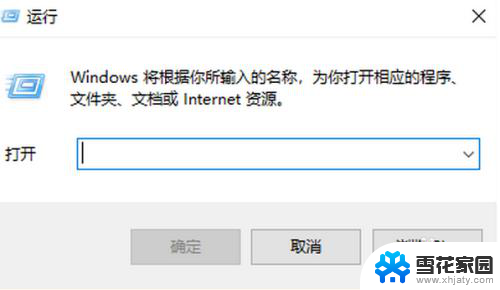
2.当我们唤出这个运行窗口时,在运行窗口下输入“services.msc”后回车键,进行下一步。
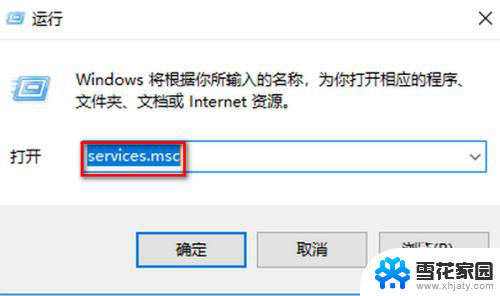
3.在服务内找到windows Update,右键windows Update,选择属性,将常规下的启动类型调为禁用。
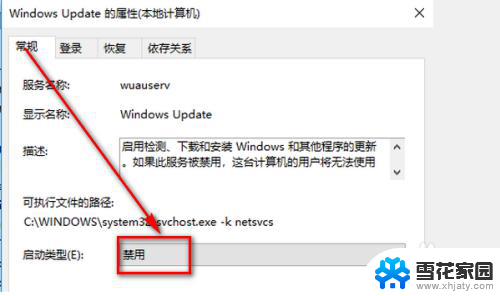
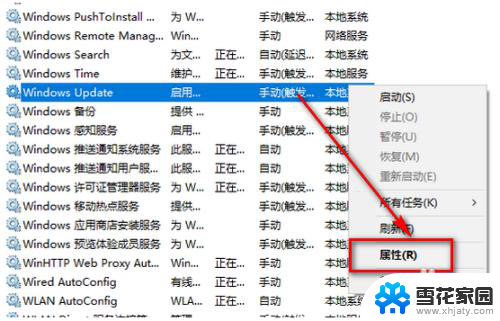
4.将恢复下的第一次失败调整为无操作,第二次失败调整为无操作。后续失败也调整为无操作后,点击确定即可。
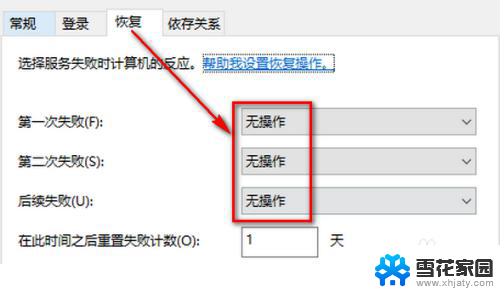
5.总结
1.打开电脑在桌面状态下,按快捷键”WIN“和“R”唤出运行窗口。
2.在运行窗口下输入“services.msc”后回车键。
3.在服务内找到windows Update,右键点击选择属性。启动类型调为禁用,将恢复下的所有全部调整为无操作。
以上是电脑重启时一直显示正在配置更新的全部内容,如果您遇到类似问题,可以参考本文中介绍的步骤进行修复,希望这对大家有所帮助。
电脑重启一直显示正在配置更新 电脑开机自动更新相关教程
-
 打开电脑一直显示正在启动怎么办 电脑打开一直显示正在启动Windows是什么原因
打开电脑一直显示正在启动怎么办 电脑打开一直显示正在启动Windows是什么原因2024-01-09
-
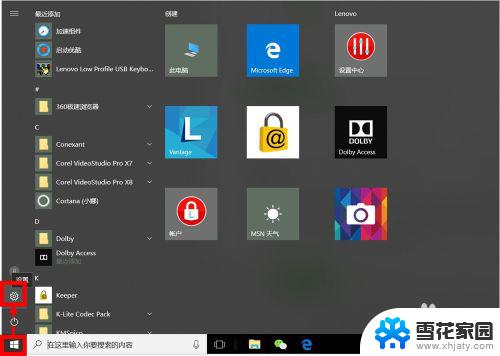 怎样让电脑不自动更新 怎样设置电脑不自动更新
怎样让电脑不自动更新 怎样设置电脑不自动更新2023-10-14
-
 电脑开机一直重复断电重启 电脑开机后反复重启
电脑开机一直重复断电重启 电脑开机后反复重启2024-05-30
-
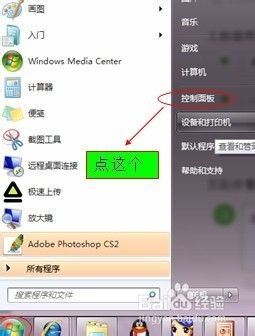 电脑如何取消更新系统 电脑系统如何取消自动更新
电脑如何取消更新系统 电脑系统如何取消自动更新2024-05-13
- wps样式自动更新怎么在哪儿 如何在wps中实现样式自动更新
- 电脑显示重新启动并选择启动设备 怎样设置proper boot device
- 联想电脑关闭自动更新在哪里 如何停止联想笔记本电脑自动更新
- 电脑内存怎么重新分配 如何在电脑上重新分配硬盘空间
- 电脑上的app怎么更新 电脑中软件更新的正确流程
- 联想怎么关闭更新系统 联想电脑如何关闭自动更新
- 台式电脑装音响没声音,,怎么回事 电脑插上音箱没声音怎么处理
- 页眉在哪里设置 word Word文档页眉设置方法
- 笔记本上怎样截屏 笔记本电脑截图快捷键设置
- 电脑怎么压缩多个文件 多个文件如何合并成一个压缩包
- windows开机进入欢迎使用后无响应 电脑桌面卡顿无响应怎么办
- bios怎么用u盘启动 不同BIOS版本下U盘启动设置
电脑教程推荐
- 1 windows开机进入欢迎使用后无响应 电脑桌面卡顿无响应怎么办
- 2 bios怎么用u盘启动 不同BIOS版本下U盘启动设置
- 3 电脑显示器休眠怎么设置 电脑休眠时间如何设置
- 4 电脑与电脑用网线连接 两台电脑如何用网线直连传输数据
- 5 windows系统账户名是哪个 windows系统怎么查看账户名
- 6 鼠标的上下滚动变成了调节音量 鼠标一滚动就调节音量设置方法
- 7 联想b575笔记本电脑摄像头在哪里查看 联想笔记本自带摄像头打开步骤
- 8 adobe acrobat怎么设置中文 Adobe Acrobat DC怎么切换语言为中文
- 9 电脑蓝屏0x0000008e怎么修复 电脑蓝屏0x0000008e修复步骤
- 10 怎么改wifi设置密码 wifi密码修改步骤